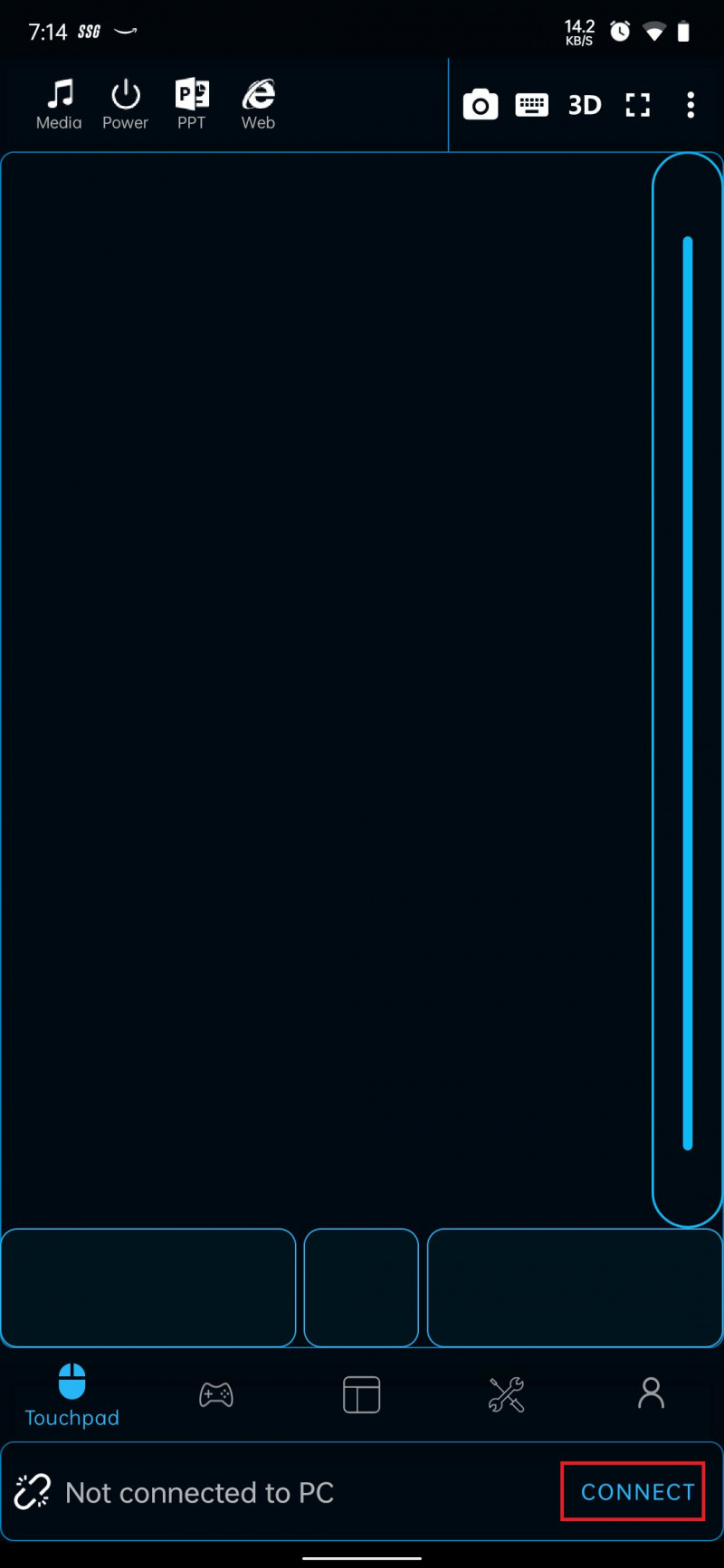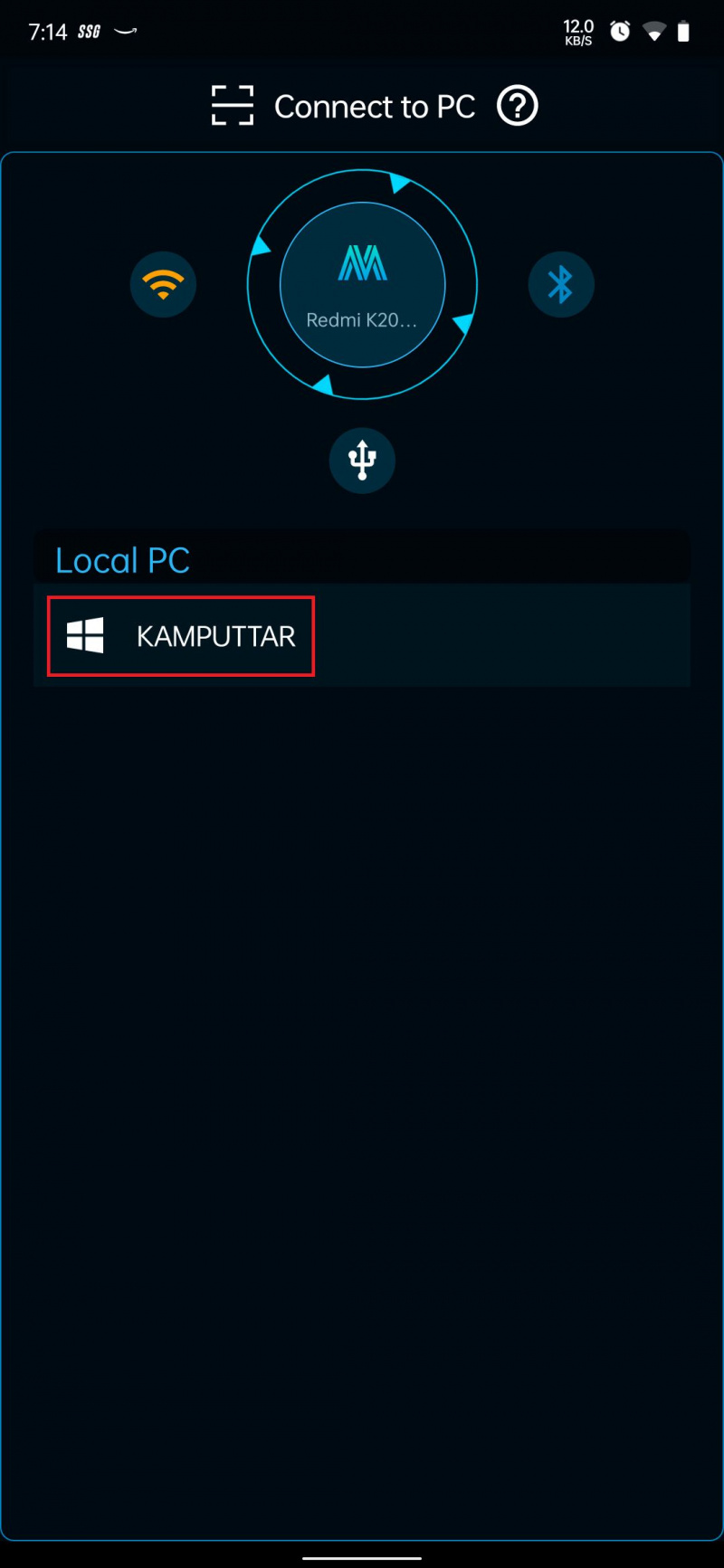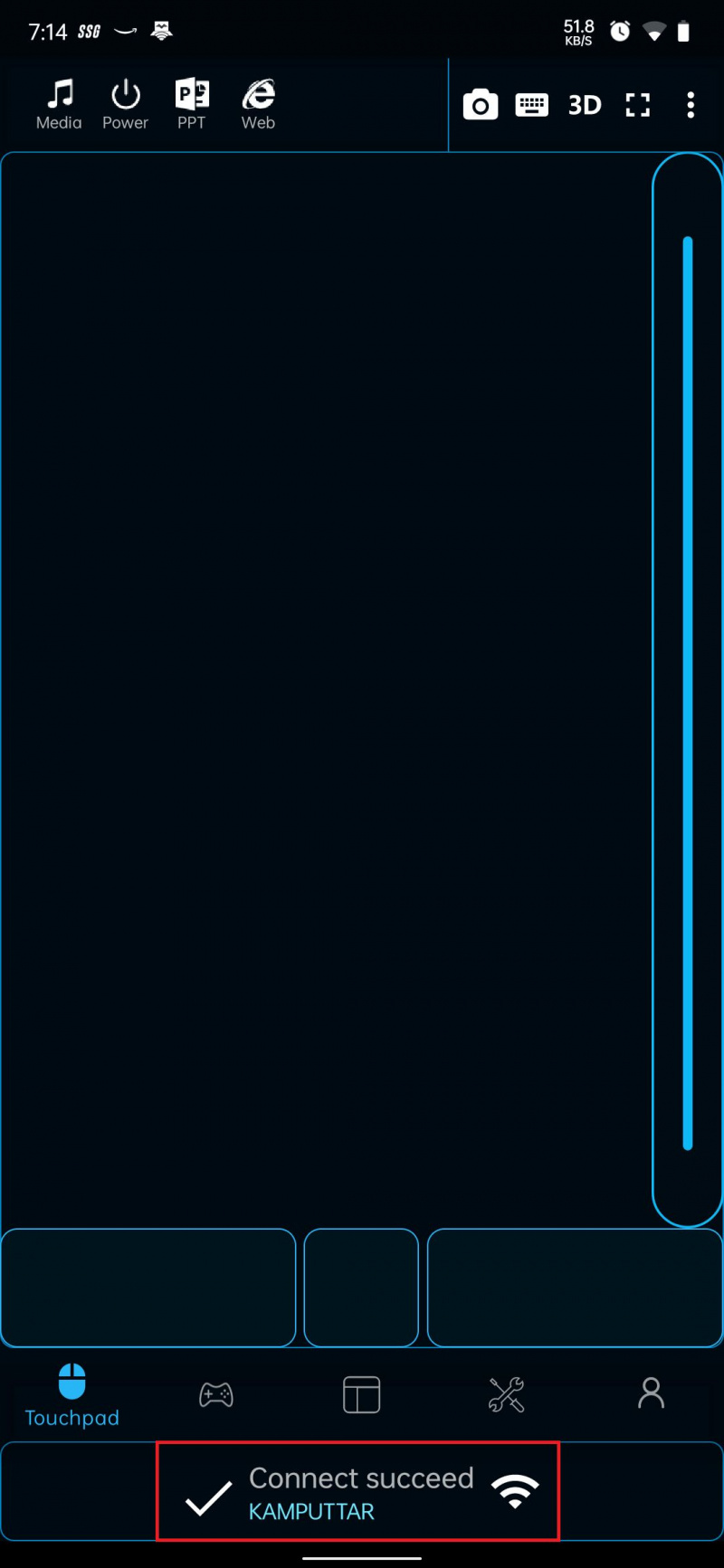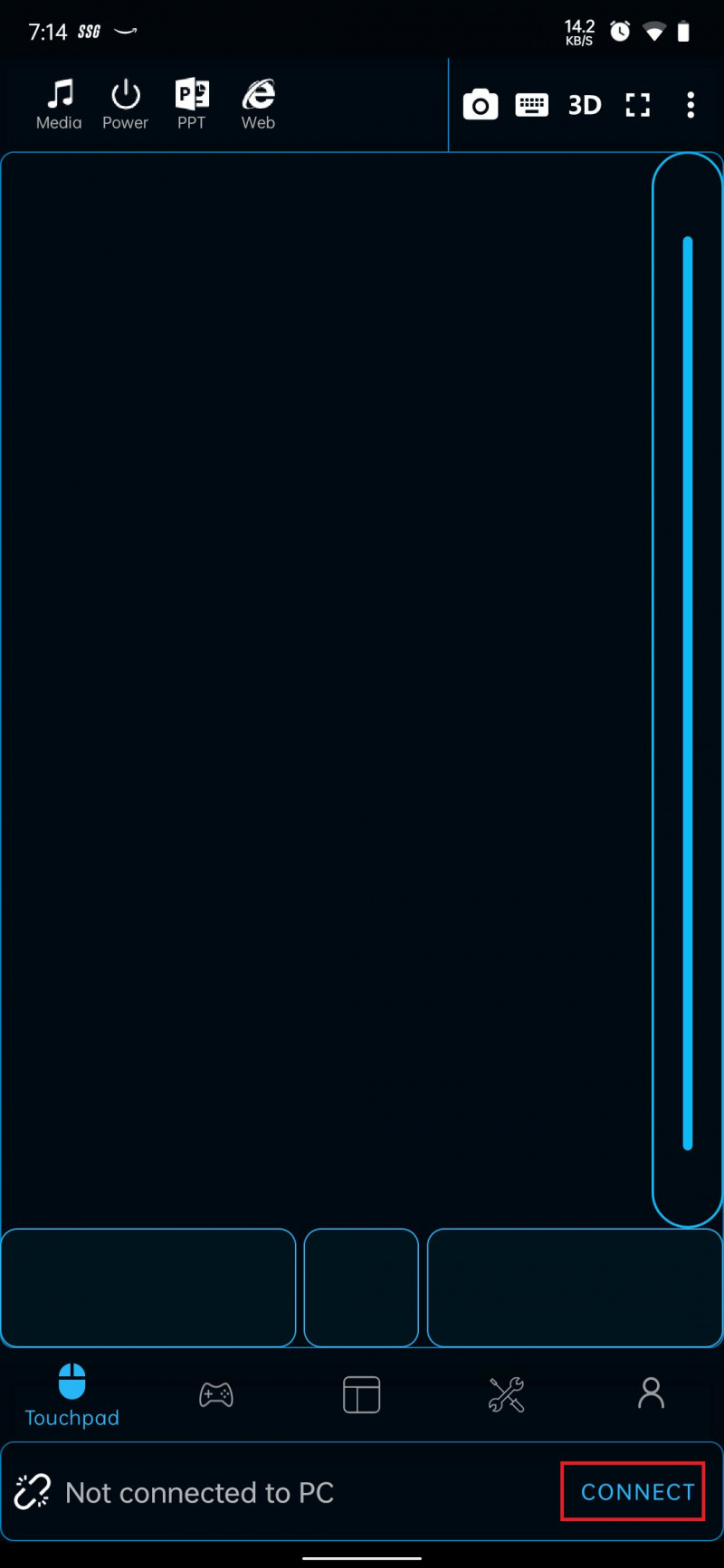Cho dù bạn đang học từ một tệp PDF trên máy tính để bàn, chia sẻ màn hình của bạn trong một cuộc họp trực tuyến hay chỉ phác thảo một số ý tưởng trong Photoshop, đôi khi bạn ước mình có thể vẽ trên màn hình của mình và chia sẻ với những người khác.
Sử dụng máy tính bảng đồ họa sẽ là một giải pháp dễ dàng, nhưng đừng lo lắng nếu bạn không có. Đây là cách bạn có thể sử dụng điện thoại Android để vẽ và viết trên màn hình Windows PC.
cách ghi âm cuộc gọi đến trên iphone mà không cần ứng dụngLÀM VIDEO TRONG NGÀY
Cách vẽ trên PC Windows của bạn bằng thiết bị Android
Bạn có thể thiết lập điện thoại của mình hoạt động như một giải pháp thay thế rẻ tiền cho máy tính bảng đồ họa trong các ứng dụng nghệ thuật như Photoshop. Nhưng bạn cũng có thể sử dụng nó để chú thích màn hình PC Windows của mình theo những cách khác, khiến nó trở nên lý tưởng nếu bạn đang giảng dạy hoặc thuyết trình, chẳng hạn.
Bạn cần một ứng dụng điều khiển từ xa trên PC của bên thứ ba trên điện thoại hoặc máy tính bảng Android của bạn để vẽ trên màn hình máy tính của bạn. Đối với hướng dẫn này, chúng tôi đang sử dụng hai ứng dụng: Bộ thu từ xa PC ứng dụng trên Windows và PC từ xa ứng dụng trên Android. Cả hai đều được sử dụng miễn phí, mặc dù có các tùy chọn mua hàng trong ứng dụng trên ứng dụng Android.
làm thế nào để có được homebrew trên wii
Sau khi cài đặt cả hai ứng dụng, hãy khởi chạy chúng và làm theo các bước sau để ghép nối:
- Kết nối điện thoại của bạn với PC Windows bằng cáp USB.
- Trên màn hình chính của ứng dụng dành cho thiết bị di động, hãy nhấn vào Liên kết và sau đó chọn USB biểu tượng.
- Nó sẽ yêu cầu bạn bật chia sẻ kết nối USB trên điện thoại của bạn và khi bạn làm điều đó, hai thiết bị của bạn sẽ được ghép nối thành công.
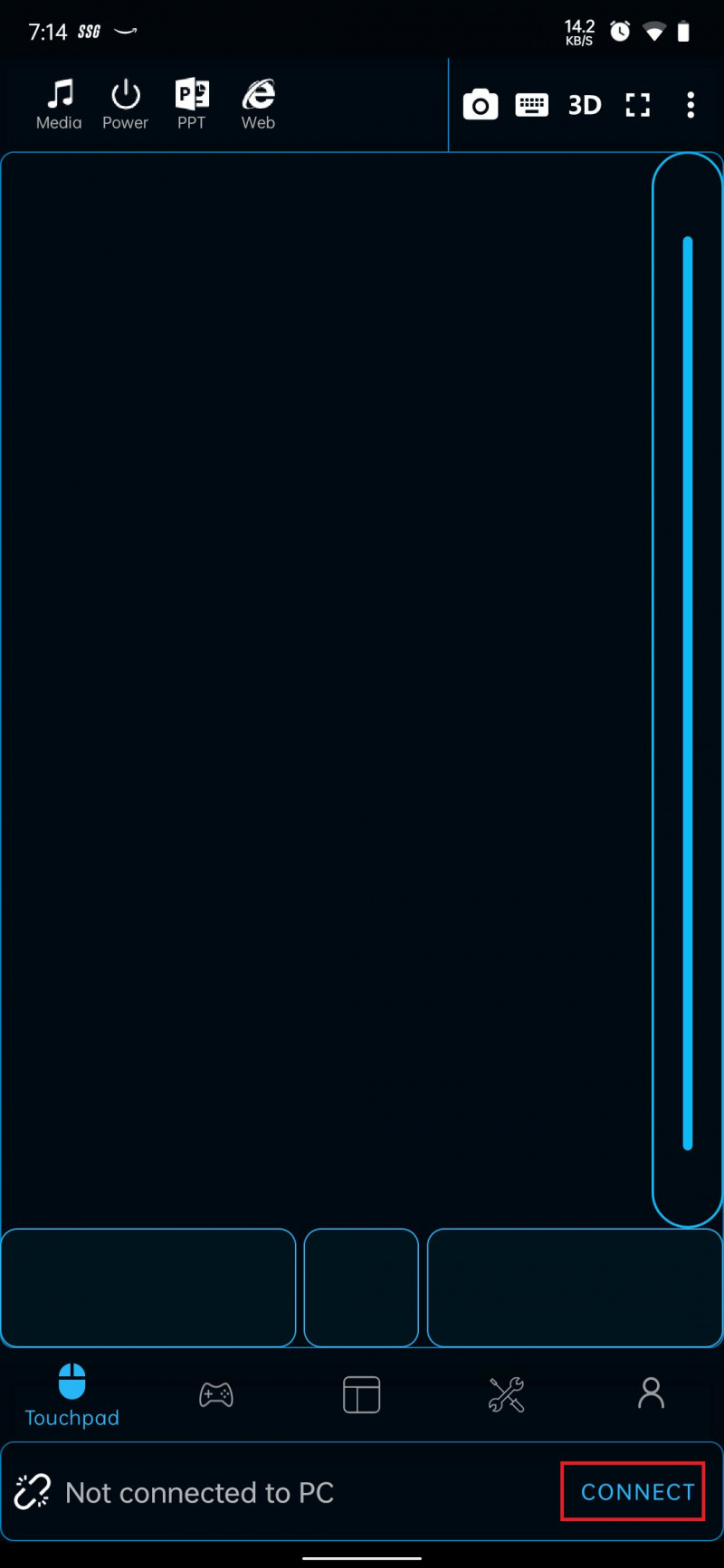
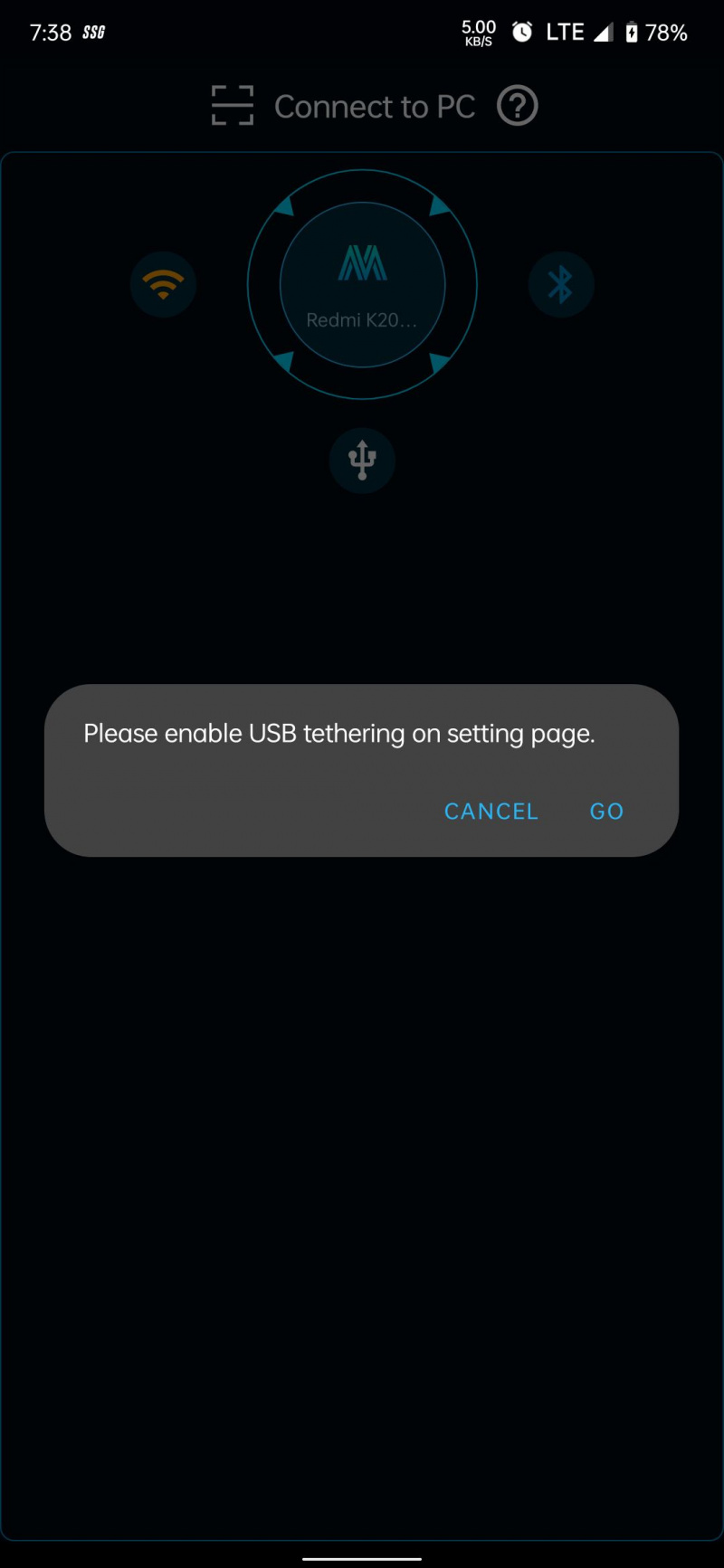
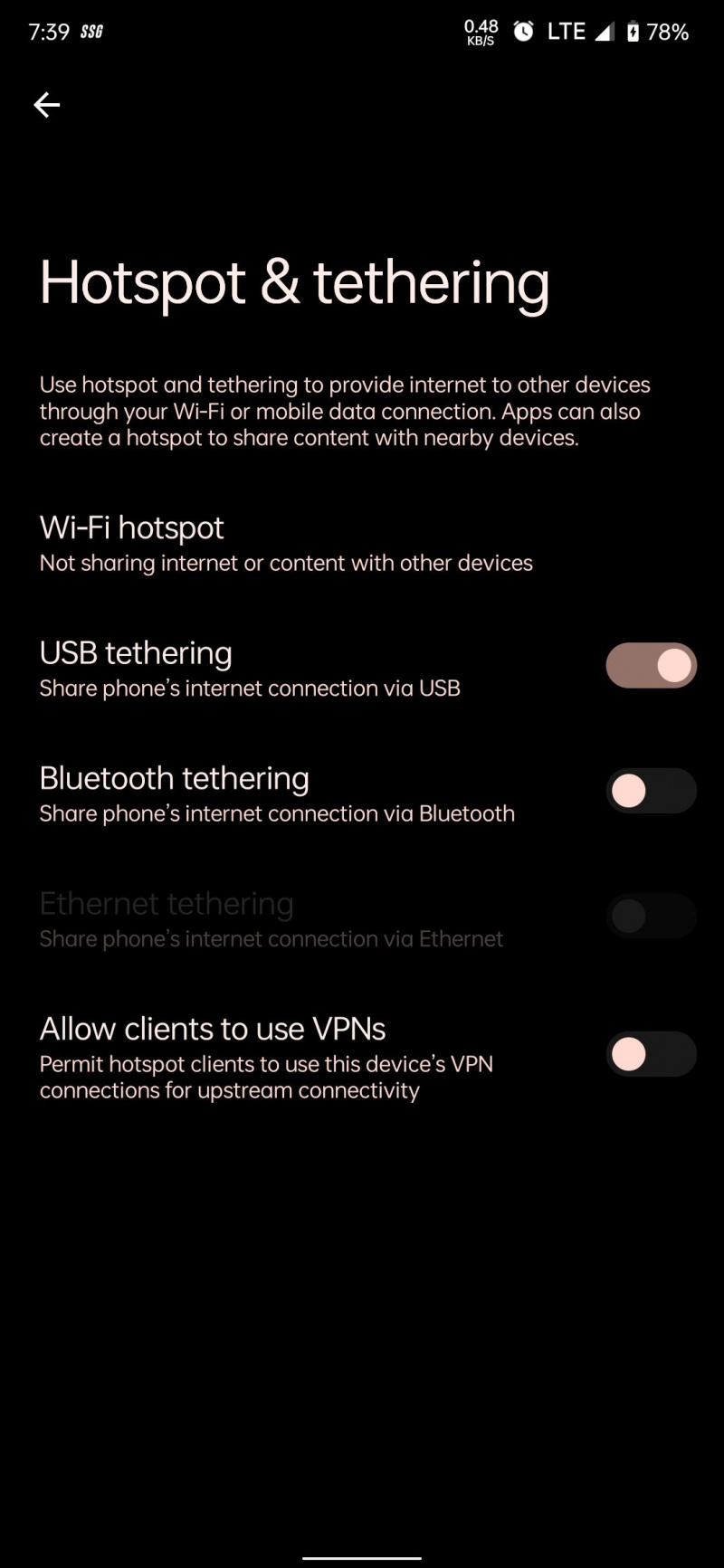
Nếu điện thoại thông minh và PC của bạn sử dụng cùng một mạng Wi-Fi, bạn có thể ghép nối chúng bằng cách nhấn vào Wifi thay vì sử dụng USB, sau đó chọn tên máy tính của bạn từ danh sách.